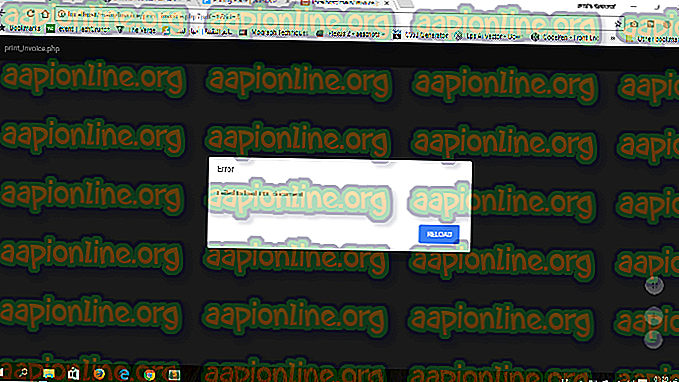Oprava: Chybí ovladač USB mobilního zařízení Apple
K chybě „Ovladač USB mobilního zařízení Apple chybí“ dochází, když váš iPhone nemá na zařízení nainstalované žádné ovladače pro fungování nebo připojení k systému Windows. Ovladač je hlavním mostem mezi hardwarovým zařízením a softwarem (v tomto případě OS) a skrze něj jsou prováděny všechny operace.
Pokud ovladač není nainstalován nebo chybí, operační systém vůbec nemůže se zařízením komunikovat. Všechna zařízení mají své vlastní ovladače a musí být nainstalována před předáním dat. Chcete-li tuto chybu opravit, zkusíme nainstalovat ovladače zařízení Apple ručně a uvidíme, zda to problém vyřeší.
Jak opravit Apple Mobile Device USB Driver Missing
- Ovladač USB mobilního zařízení Apple se nezobrazuje : K této chybě dochází, když počítač nemůže zobrazit žádné ovladače proti zařízení Apple připojenému k počítači.
- Ve Správci zařízení chybí ovladač USB mobilního zařízení Apple: Tento problém znamená, že zařízení Apple není ve Správci zařízení viditelné, když jej připojíte k počítači. Ve většině případů to znamená, že vaše připojení k zařízení Apple není správně nastaveno.
- Chybí služba Apple Mobile Device Service: Společnost Apple Software má vlastní službu vytvořenou pro Windows, která spravuje její aplikace. Pokud v ovladači USB dojde k závadě, služba se nespustí.
Řešení 1: Kontrola připojení zařízení Apple
Než se spojíme se správcem zařízení a zkusíme ovladač nainstalovat ručně, měli byste zkontrolovat spojení mezi zařízením Apple a počítačem. Neviditelný ovladač / zařízení znamená, že připojení nebylo navázáno.

Ujistěte se, že máte funkční datový kabel, který je schopen přenášet data. Existuje mnoho případů, kdy je kabel schopen nabíjet, ale nepřenáší data. Pokud je kabel v provozním stavu, zkuste změnit port, kde je kabel připojen k počítači. Odpojte také kabel a znovu jej připojte a zkontrolujte, zda je zařízení správně rozpoznáno.
Řešení 2: Přeinstalace ovladače USB zařízení Apple Mobile Device
Pokud je počítač připojen a přesto nemůžete připojit zařízení Apple k počítači, můžete zkusit ovladače znovu nainstalovat. Nyní existují dva případy; buď jste si stáhli iTunes z Apple nebo z obchodu Microsoft. Zdůraznili jsme řešení týkající se obou případů.
Pokud jste si stáhli iTunes z obchodu Microsoft, postupujte takto:
- Odpojte zařízení Apple od počítače odpojením kabelu.
- Nyní odemkněte zařízení Apple a jednou na domovské obrazovce připojte zařízení znovu s otevřenou obrazovkou. Pokud se iTunes automaticky otevře, zavřete jej. Ujistěte se, že je zařízení otevřené v celém řešení.
- Stiskněte Windows + R, napište „ devmgmt. msc “v dialogovém okně a stiskněte klávesu Enter.
- Jakmile jste ve správci zařízení, rozbalte Přenosná zařízení, klepněte pravým tlačítkem myši na zařízení Apple a klepněte na Aktualizovat ovladač .

- Nyní vyberte první možnost „ Vyhledat automaticky aktualizovaný software ovladače “.
- Po instalaci aktualizovaného ovladače přejděte do části Nastavení> Aktualizace a zabezpečení> Windows Update a ujistěte se, že systém Windows je aktualizován na nejnovější verzi.
- Otevřete iTunes a zkontrolujte, zda je chyba vyřešena.
Pokud jste si stáhli iTunes z Apple, postupujte podle následujících kroků.
- Odpojte zařízení Apple od počítače odpojením kabelu.
- Nyní odemkněte zařízení Apple a jednou na domovské obrazovce připojte zařízení znovu s otevřenou obrazovkou. Pokud se iTunes automaticky otevře, zavřete jej. Ujistěte se, že je zařízení otevřené v celém řešení.
- Stiskněte Windows + R, zadejte následující text a stiskněte Enter.
% ProgramFiles% \ Common Files \ Apple \ Mobile Device Support \ Drivers
- Průzkumník souborů se otevře s partou souborů. Klikněte pravým tlačítkem na inf a usbaapl64.inf a klikněte na Instalovat .

- Ujistěte se, že všechny soubory končící na „ .inf “ jsou nainstalovány jako výše uvedená metoda.
- Nyní odpojte zařízení od počítače a znovu jej připojte. Spusťte iTunes a zkontrolujte, zda je chyba vyřešena.
Řešení 3: Restartování služby Apple Mobile Device Service
Mechanismus ovladače Apple je spuštěn službou ve Windows, která modul spravuje a ujistěte se, že všechny operace se zařízením Apple fungují správně bez problémů. Poskytuje rozhraní pro mobilní zařízení Apple. Pokud služba způsobuje problémy, můžeme se pokusit ji restartovat a zkontrolovat, zda to něco nezmění.
- Stiskněte Windows + R, napište „ services “ . msc “v dialogovém okně a stiskněte klávesu Enter.
- Jakmile budete ve službách, vyhledejte službu „Apple Mobile Device Service“. Klikněte na něj pravým tlačítkem a vyberte příkaz Vlastnosti .

- Zastavte službu a klikněte na Start. Ujistěte se, že je typ spouštění nastaven na Automaticky .

- Nyní připojte zařízení Apple k počítači a spusťte iTunes. Zkontrolujte, zda je připojení správně navázáno.
Poznámka: Pokud problém přetrvává, můžete zařízení odinstalovat stejným způsobem jako v metodě 1 a zkuste se znovu připojit. To nainstaluje výchozí ovladače přidružené k zařízení. Pokud to také nefunguje, zkuste připojit zařízení Apple k jinému počítači.